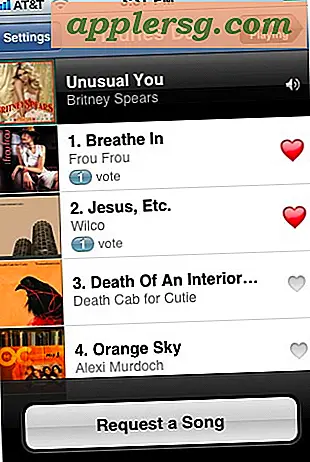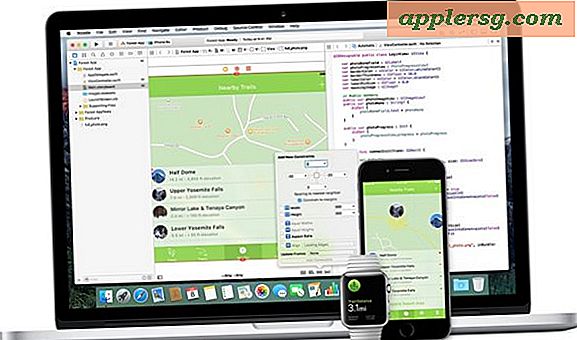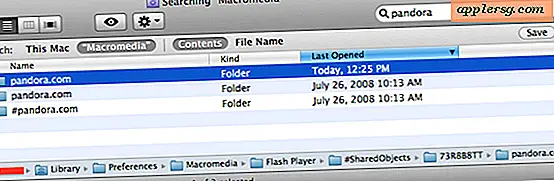Cara Memasang Font Baru di Corel Paint Shop Pro
Program Corel Paint Shop Pro memungkinkan Anda untuk mengedit foto, gambar yang telah Anda unduh dari Internet atau bahkan gambar yang Anda buat sendiri. Meskipun program ini dilengkapi dengan daftar font yang ekstensif, Anda mungkin ingin menggunakan font tertentu dalam gambar yang Anda temukan secara online. Program Paint Shop Pro menarik font langsung dari lokasi font normal Anda sehingga Anda hanya perlu menambahkannya ke folder yang sesuai di hard drive komputer Anda.
Langkah 1
Tutup program Paint Shop Pro sepenuhnya dengan mengklik ikon "X" di sisi kanan atas layar atau dengan mengklik bilah alat "File" dan kemudian memilih opsi "Tutup" dari menu tarik-turun.
Langkah 2
Buka browser Web Anda dan navigasikan ke situs web yang menawarkan font baru (lihat Sumberdaya di bawah). Klik tautan unduh untuk font yang Anda inginkan; kemudian tunggu file tersebut disimpan ke hard drive Anda. Arahkan ke lokasi di komputer Anda tempat file yang Anda unduh disimpan. Klik kanan pada file "zip" atau "rar" yang Anda unduh dan kemudian pilih opsi untuk "Ekstrak di sini" dari menu yang akan muncul. Unduh dan instal program ekstraksi seperti WinZip jika opsi itu tidak muncul di menu (lihat Sumberdaya di bawah) sehingga Anda dapat mengekstrak file font.
Langkah 3

Biarkan jendela terbuka dan kemudian klik tombol "Start" yang terletak di sisi kiri bilah alat di bagian bawah desktop Anda. Klik tombol yang bertuliskan "Panel Kontrol". Gulir ke bawah melalui daftar opsi dan kemudian klik ikon dengan gambar huruf besar yang bertuliskan "Font."
Langkah 4
Klik pada jendela pertama yang sudah Anda buka. Klik pada file font yang Anda ekstrak dan seret ke folder "Fonts" di jendela lain.
Tutup kedua jendela tersebut kemudian buka program Corel Paint Shop Pro dengan cara double klik pada icon desktopnya. Klik tombol "Font" di bilah alat atas dan kemudian gulir ke seluruh font untuk memastikan font baru Anda muncul.